第四章Excel电子表格第一讲
EXCEL实例教程
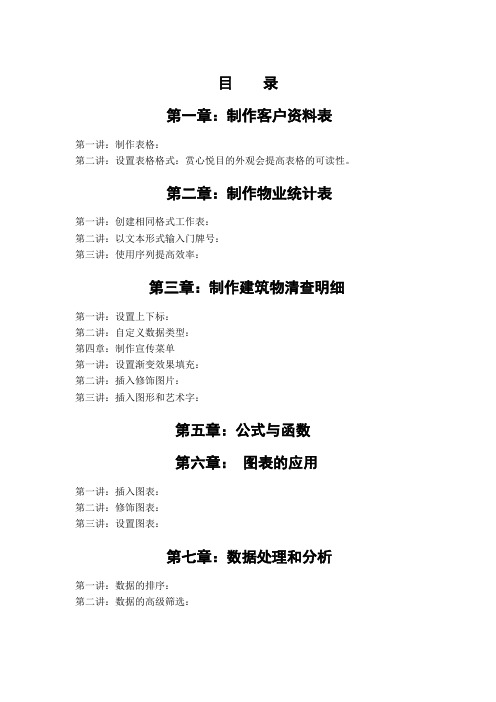
目录第一章:制作客户资料表第一讲:制作表格:第二讲:设置表格格式:赏心悦目的外观会提高表格的可读性。
第二章:制作物业统计表第一讲:创建相同格式工作表:第二讲:以文本形式输入门牌号:第三讲:使用序列提高效率:第三章:制作建筑物清查明细第一讲:设置上下标:第二讲:自定义数据类型:第四章:制作宣传菜单第一讲:设置渐变效果填充:第二讲:插入修饰图片:第三讲:插入图形和艺术字:第五章:公式与函数第六章:图表的应用第一讲:插入图表:第二讲:修饰图表:第三讲:设置图表:第七章:数据处理和分析第一讲:数据的排序:第二讲:数据的高级筛选:制作客户资料表大纲1.Excel基本的编辑方式。
2.设置表格格式第一讲:制作表格:步骤一:在A1中双击鼠标左键,进入编辑状态,录入:客户资料表,按住enter 键或者是单击编辑栏中的“输入”按钮结束录入;步骤二:在D2中录入:指标日期;按住tab键进入到E2单元格,按住“ctrl+;键”输入当前的日期;按照如此的输入方法依次输入所需的内容。
步骤三;单击“全选”按钮,选中工作表,将鼠标置于行标之间,单击鼠标左键,对工作表的行高列宽进行自动的合理的调整。
步骤四:选中E2和F3单元格,单击格式工具栏中的“合并并居中”,对“日期”进行合并并居中的设置。
第二讲:设置表格格式:赏心悦目的外观会提高表格的可读性。
步骤一:对表头的设置:选中表头“客户资料表”所在的单元格A1,设置:字体:楷体;字号:24;加粗;字体颜色:紫罗兰;填充色:黄色;步骤二:选中A1到F1单元格,单击格式工具栏中的【合并并居中】按钮,对表头进行居中设置;工具栏中的【边框】工具下拉选框中:双底框线,对表头进行双底框线设置;步骤三:对表体的设置:选中表体,【格式】 【自动套用格式】:进入到【自动套用格式】对话框,选择【序列2】;例如:课后作业:制作一份简单的表格,并且修改表格的格式。
课后想一想:课后想一想:二、制作物业统计表大纲1.创建工作组2.使用序列输入内容。
EXCEL讲义(完整资料).doc
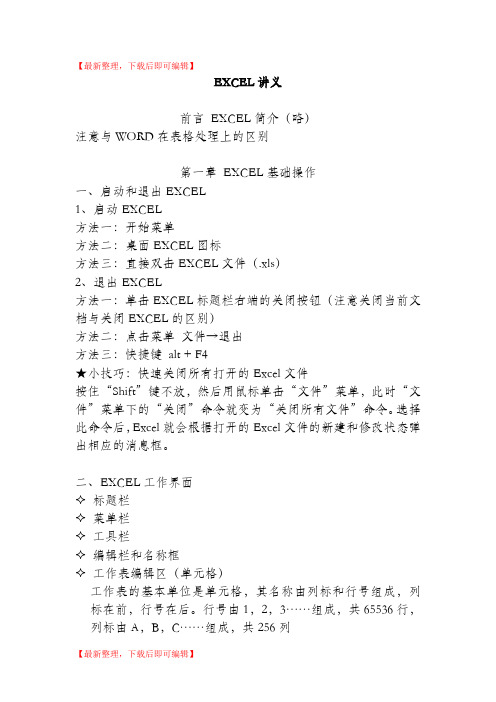
【最新整理,下载后即可编辑】EXCEL讲义前言EXCEL简介(略)注意与WORD在表格处理上的区别第一章EXCEL基础操作一、启动和退出EXCEL1、启动EXCEL方法一:开始菜单方法二:桌面EXCEL图标方法三:直接双击EXCEL文件(.xls)2、退出EXCEL方法一:单击EXCEL标题栏右端的关闭按钮(注意关闭当前文档与关闭EXCEL的区别)方法二:点击菜单文件→退出方法三:快捷键alt + F4★小技巧:快速关闭所有打开的Excel文件按住“Shift”键不放,然后用鼠标单击“文件”菜单,此时“文件”菜单下的“关闭”命令就变为“关闭所有文件”命令。
选择此命令后,Excel就会根据打开的Excel文件的新建和修改状态弹出相应的消息框。
二、EXCEL工作界面✧标题栏✧菜单栏✧工具栏✧编辑栏和名称框✧工作表编辑区(单元格)工作表的基本单位是单元格,其名称由列标和行号组成,列标在前,行号在后。
行号由1,2,3……组成,共65536行,列标由A,B,C……组成,共256列单击某个单元格,其框线变成粗黑线,则该单元格称为当前单元格或活动单元格,当前单元格的地址(名称)显示在名称框中,而内容显示在当前单元格和编辑栏中★小技巧:如何去掉网格线执行菜单工具→选项→视图,找到“网格线”,取消选择即可网格线一般情况下在打印时是不会打印出来的,要想打印出来,可执行菜单文件→页面设置→工作表,将“网格线”打上对勾即可✧滚动条✧工作表标签✧状态栏用于显示当前命令或操作的有关信息,如在为单元格输入数据时,状态栏显示“输入”,完成输入后,状态栏显示“就绪”注意:要区分工作簿与工作表工作簿是一个EXCEL文件(扩展名为XLS),其中可以包含一个或多个工作表。
一个新的工作簿默认有3个工作表,分别命名为sheet1、sheet2、sheet3。
(工作表的默认数可以改变,点击菜单工具→选项→常规→新工作簿内的工作表数,最多255个)工作表的标签名可以修改。
Excel 第一课 基础知识和基本操作
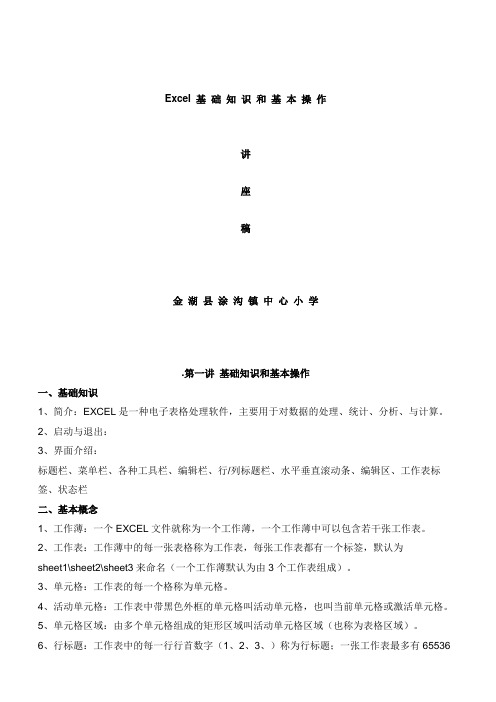
Excel 基础知识和基本操作讲座稿金湖县涂沟镇中心小学.第一讲基础知识和基本操作一、基础知识1、简介:EXCEL是一种电子表格处理软件,主要用于对数据的处理、统计、分析、与计算。
2、启动与退出:3、界面介绍:标题栏、菜单栏、各种工具栏、编辑栏、行/列标题栏、水平垂直滚动条、编辑区、工作表标签、状态栏二、基本概念1、工作薄:一个EXCEL文件就称为一个工作薄,一个工作薄中可以包含若干张工作表。
2、工作表:工作薄中的每一张表格称为工作表,每张工作表都有一个标签,默认为sheet1\sheet2\sheet3来命名(一个工作薄默认为由3个工作表组成)。
3、单元格:工作表的每一个格称为单元格。
4、活动单元格:工作表中带黑色外框的单元格叫活动单元格,也叫当前单元格或激活单元格。
5、单元格区域:由多个单元格组成的矩形区域叫活动单元格区域(也称为表格区域)。
6、行标题:工作表中的每一行行首数字(1、2、3、)称为行标题;一张工作表最多有65536行。
7、列标题:工作表中每一列列首的字母(A、B、C)称为列标题;一张工作表最多有256列。
三、基本操作1、工作薄操作(1)新建工作薄:单击“文件”菜单——击“新键”——选择“常用”标签——选择“工作薄”——击“确定”(或击“常用”工具栏上的“新键”按钮)。
(2)打开已有工作薄:单击“文件”菜单——击“打开”——选择文件——击“打开”(或击“常用”工具栏上的“打开”按钮)。
(3)保存工作薄:单击“文件”菜单——击“保存”——输入工作薄名称——击“保存”(或击“常用”工具栏上的“保存”按钮)。
(4)关闭工作薄:单击标题栏上的“关闭”按钮(5)切换工作薄:单击任务栏上的工作薄标题按钮2、工作表操作(1)插入工作表:右击任一工作表——击“插入”即可。
(2)删除工作表:右击要删除的工作表——击“删除”即可。
(3)重命名工作表:右击要重命名的工作表——击“重命名”——输入工作表名称——回车即可。
EXCEL第一节课:入门与基本操作.

通过上面的图示我们就可以对工作薄与工作表的关系进行整体了解。
五、工作表的基本操作
1、插入工作表:A、在标签栏中任意工作表上单击右键点插入—在对话框中选择 工作表—确定;B、“开始”选项卡中“单元格”组中“插入”按钮中“插入工作 表”按钮 2、删除工作表:在该工作表上单击右键选删除 3、重命名工作表:A、在该工作表上单击右键选重命名直接输入新名称;B、在 工作表标签上双击左键,然后再输入文字就可以了 4、移动工作表位置:直接将光标指向工作表标签,然后单击左键拖动即可。 5、复制工作表(建立副本):单击左键拖动工作表时,按CTRL键可以复制工作 表。 6、选定全部工作表; 7、工作表标签颜色:可以通过用颜色对工作表进行标记。
EXห้องสมุดไป่ตู้EL第一节课 目录
入门与基本操作
一、EXCEL的简介 二、启动与退出EXCEL程序 三、EXCEL的界面介绍 四、工作薄与工作表的概念 五、工作表的基本操作 六、基本操作 1、新建、打开、保存工作薄 2、数据块的填充 3、边框与底纹 4、文字的对齐方式
带有此标记为本节课的重点
一、EXCEL的简介
Excel2007是一个强大的电子表格软件,是OFFICE 2007办公自动化 套装软件的组成部分,通过它我们可以创建和修改工作表及三维图表,进 行数据加工、统计和分析,从而完成一系列商业、科学和工程任务,因此, 它是目前办公软件中数据处理的有效工具。
二、启动与退出EXCEL程序
启动EXCEL2007方法: 1、双击桌面的图标 2、开始按钮——程序——Microsoft office——Microsoft EXCEL2007 关闭EXCEL2007方法: 1、选择:“Office按钮”菜单中的“退出EXCEL”选项 2、单击窗口右上角的小× 3、按“AIT+F4”关闭
Excel使用技巧培训课件PPT课件

图表类型的选择与使用
柱形图
用于比较不同类别之间的数据 ,特别适用于展示大量数据集
。
折线图
用于显示数据随时间变化的趋 势,适用于展示连续数据。
饼图
用于表示各部分在整体中所占 的比例,适用于展示占比关系 。
散点图
用于展示两个变量之间的关系 ,适用于展示相关性。
数据透视图的使用
创建数据透视图
选择数据源,点击“插入”选项卡中的“数据透视图”按钮,在 弹出的对话框中选择所需的图表类型和布局。
格、行列号等。
单元格的基本操作
01
02
03
04
选择单元格
单击要选择的单元格即可将其 选中。
输入数据
在选中的单元格中输入数据, 按Enter键确认。
修改数据
双击要修改的单元格,输入新 数据后按Enter键确认。
删除单元格
右击要删除的单元格,选择删 除命令即可将其删除。
02
数据输入与格式设置
输入不同类型的数据
Excel使用技巧培训课件
• Excel基础操作介绍 • 数据输入与格式设置 • 公式与函数的使用 • 图表与数据可视化 • 数据管理与分析 • Excel高级技巧
01
Excel基础操作介绍
打开和关闭Excel
打开Excel
双击桌面上的Excel图标或从开始 菜单找到Excel应用程序并点击打 开。
03
公式与函数的使用
认识公式和函数
总结词
了解公式和函数的定义和作用
详细描述
公式是Excel中用于进行计算和数据处理的一种表达式,而函数则是预定义的公 式,可以直接在单元格中输入使用。公式和函数在Excel中具有非常广泛的应用 ,能够帮助用户快速处理数据、计算和分析。
Excel基本操作培训PPT课件

更改标签的颜色
在表格的上方,单击鼠标右键,弹出快捷菜单,选择工作表标签颜色命令, 在弹出的颜色面板中,选择所需要的颜色,然后单击 确定按钮,单击另外一 个工作表后,即可看到效果。
添加工作表
在工作表标签上单鼠标右键,弹出快捷菜单,然后选择【插入】命令,在弹出 的对话框中选择【工作表】即可
删除行、列:在要删除的行或列上单击右键,在弹出的快捷菜单中选择 【删除】命令即可。
合并单元格:选中要合并的单元格,点击工具栏上的“合并及居中按钮
为单元格插入批注:选中单元格,点击插入——批注,则可编辑,右击单 元格,可进行一系列的操作;在批注边框右击,则可设置批注的格式。
使用条件格式
设置条件格式
①当单元格中的数据发生变化时,使用公式的单元格就会重新计算结果。 ②修改公式与修改单元格中的数据的方法一样。 ③输入公式时开头必须输入”=“。
第四篇章
函数的使用
函数是一些预定义的公式,通过使用一些称为参数的特定数值来按特定
的顺序或结构执行计算。
使用向导输入函数
◆选中要输入函数的单元格; ◆单击 【插入】—【函数】命令,或者单击编辑栏中的【插入函数】 按钮,打开【插入函数】对话框; ◆在【或选择类别】下拉列表中选择要输入的函数的类别,如:【常用 函数】选项; ◆在【选择函数】列表框中选择需要的函数,然后【确定】; ◆弹出的【函数参数】对话框,输入要求的参数,然后【确定】
例:输入电话号码的区号“010”,如果直接输入,“010”中的第一个“0”会被 忽略掉。此类数据已经不是数字,这是我们需要通过先将单元格的数据格式修改 成“文本”类型后,再在该单元格处输入“010”。
excel教学 ppt课件
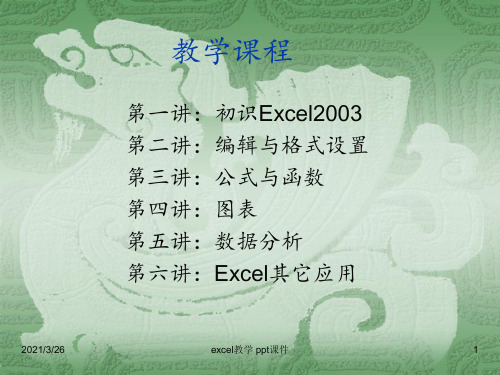
26
2、作为其中对象来插入: 可选择将新创建的图表 插入到任意一张工作表 中。
2021/3/26
excel教学 ppt课件
16
三、编辑图表
1、数据系列操作:
(1)添加删除系列 (2)调整系列次序 (3)调整柱和条的宽度 (4)添加误差线 (5)显示趋势线 (6)建立组合图表 (7)调整三维图表的视角
2021/3/26
四、数据输入
1、文本(左对齐)
选择输入法输入(一个单元格可容纳汉字16000个,半角字符32000 个)
2、数字(右对齐)
数字:数字键区直接输入
分数:先输入0 空格 再输入分数
正、负数:“+” “-”
小数:“.”(如0.25可输入.25)
学 习
日期:日期用“/”号来输入或用“-“号来输入。当前日期为”Ctrl+;“ 时间:时间使用“:”来输入。当前时间为“Ctrl+Shift+;”或“Ctrl+;”
工作表标签与滚动按钮:sheet1,sheet2,sheet3 D、名称框:
作用:a)显示活动单元格 b)快速定位 c)当编辑公式函数时,变为函数的选取项 卡
E、编辑栏: a)显示活动单元格内容 b)若单元格内容是用公式函数所得,则显示公式或函数 表达式
2021/3/26
excel教学 ppt课件
3
D:选项:方法与方向
3、多列排序:数据---排序
4、自定义排序:工具---选项 自定义序列----添加----确定
2021/3/26
excel教学 ppt课件
21
三、筛选
筛选:显示符合条件的行,隐藏不符合条件提行。 1、自动筛选: 指向数据清单任一位置: 数据—筛选---自动筛选 取消自动筛选:数据---筛选 2、高级筛选:数据 用户自定义条件,对数据进行筛选 步骤:A:创建条件区域(自制表头或自行输入)
Excel

返回
三、逻辑判断
1、激活“奥运奖牌榜”工作表 激活“奥运奖牌榜” 2、选中G3活动单元格 选中G3活动单元格 G3 3、手工输入函数“=IF(C3>=27,"第一军团","第二军 手工输入函数“=IF(C3>=27,"第一军团","第二军 第一军团"," ")”按回车键,则俄罗斯评出为“第一军团” 团")”按回车键,则俄罗斯评出为“第一军团” 4、将G3中的函数自动填充到G4:G27,评出所有国家的 G3中的函数自动填充到G4:G27, 中的函数自动填充到G4:G27 等级 可以看到美国、中国、俄罗斯金牌数不小于27, 可以看到美国、中国、俄罗斯金牌数不小于27,处 27 第一军团” 其他国家处于“第二军团” 于“第一军团”,其他国家处于“第二军团”。 5、保存工作簿。 保存工作簿。
返回
二、求平均数的探索 1、打开相应的工作簿,激活所用工作表,如下 打开相应的工作簿,激活所用工作表,
提示
平均数函数是AVERAGE 平均数函数是 方法1: 插入 菜单下,找平均数函数。 插入” 方法 “插入”菜单下,找平均数函数。 方法2: 单击“自动求和” 方法 单击“自动求和”按钮旁边的倒三 角。 步骤: 步骤: 1. 挑选函数 2. 确定选区 3. 回车计算
4、参数正确后,单击工具栏中的输入按钮或直接按 、参数正确后,单击工具栏中的输入按钮或直接按Enter
显示在F3中 键,计算结果“92”显示在 中,编辑栏中显示了活动单 计算结果“ 显示在 元格F3中的公式为 中的公式为“ 元格 中的公式为“=SUM(C3:E3)”。 ( )
5、拖动F3单元格右下方的填充柄,到F27单元格,可 、 以完成全部奖牌总数的计算,如下图:
- 1、下载文档前请自行甄别文档内容的完整性,平台不提供额外的编辑、内容补充、找答案等附加服务。
- 2、"仅部分预览"的文档,不可在线预览部分如存在完整性等问题,可反馈申请退款(可完整预览的文档不适用该条件!)。
- 3、如文档侵犯您的权益,请联系客服反馈,我们会尽快为您处理(人工客服工作时间:9:00-18:30)。
附录:
教案
教学科目:
专业层次:XX专业 XX 级
教学班次:学员XX队XX区队
授课人:
批准人:
石家庄士官学校XX系XX教研室
XX年XX月
1
课程简介
教学组长(签字):年月日
- 2 -
教学进程
教学组长(签字):年月日
- 3 -
- 4 -
图4-1 学员成绩总表
- 6 -
图4-2 统计表
单击菜单“开始”→“所有程序”→“Microsoft Office”→“
Excel操作环境,系统新建默认名称为工作簿
用户若要存盘,需要单击“文件”→“保存”或“另存为”,可以根据需要重命名,其扩
个工作表:Sheet1、Sheet2和Sheet3
中用于存储、计算表格内容的文件被称为工作簿,每个工作簿可以包含若干
- 7 -
- 8 -
图4-3 Excel 2010窗口界面
3.工作簿
功能区选项卡
对话框启动器
名称框
编辑栏
工作区
行号
列标
工作表标签
当前单元格
- 9 -
- 10 -
- 11 -
- 12 -
- 13 -
- 14 -
- 15 -
- 16 -
- 17 -
图4-4 周值班安排表
图4-5 首长值班表
- 18 -
- 19 -
- 20 -
- 21 -
课后反思
- 22 -
结课分析
- 23 -
附属页(第讲:)
- 24 -。
